Créer une politique de conservation
Veuillez utiliser la fonction « Imprimer » au bas de la page pour créer un PDF.
Pour Archivage d'emails
Cet article explique comment créer une nouvelle politique de conservation dans Archivage d'emails. Cela est nécessaire, par exemple, pour définir des paramètres spécifiques qui ne s'appliquent qu'à certaines boîtes aux lettres électroniques.
Pour créer une politique de conservation, procédez comme suit :
- Connectez-vous à votre compte IONOS.
Cliquez dans la navigation principale en haut à gauche sur Menu puis sur Email.
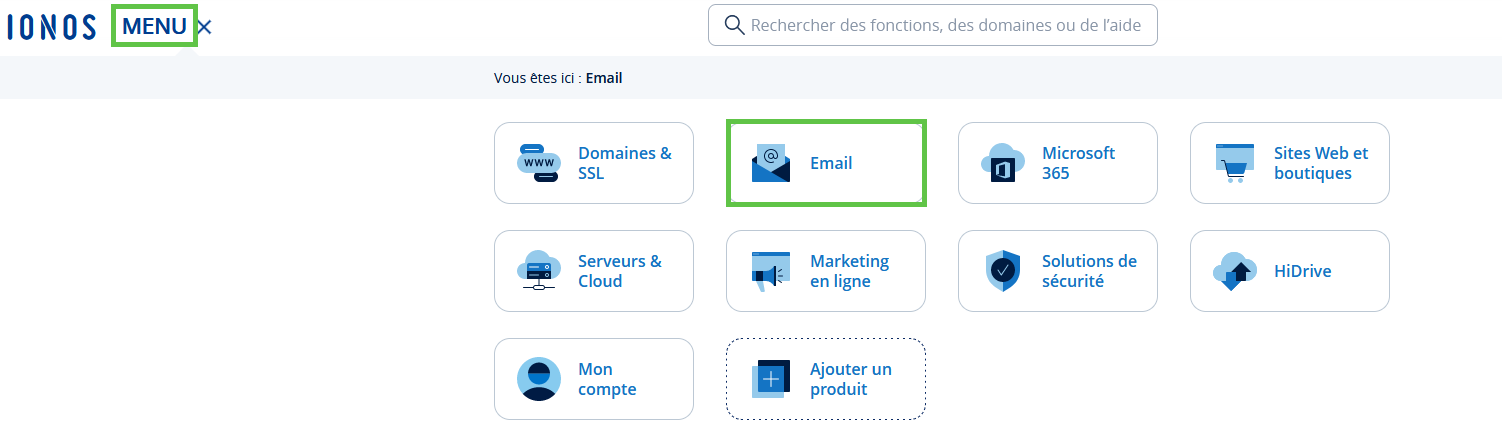
Facultatif : Si vous avez plusieurs contrats de messagerie, sélectionnez maintenant le contrat correspondant dans lequel vous souhaitez effectuer l'action souhaitée. La capture d'écran suivante peut différer si vous utilisez la vue en liste au lieu de la vue en tuiles.
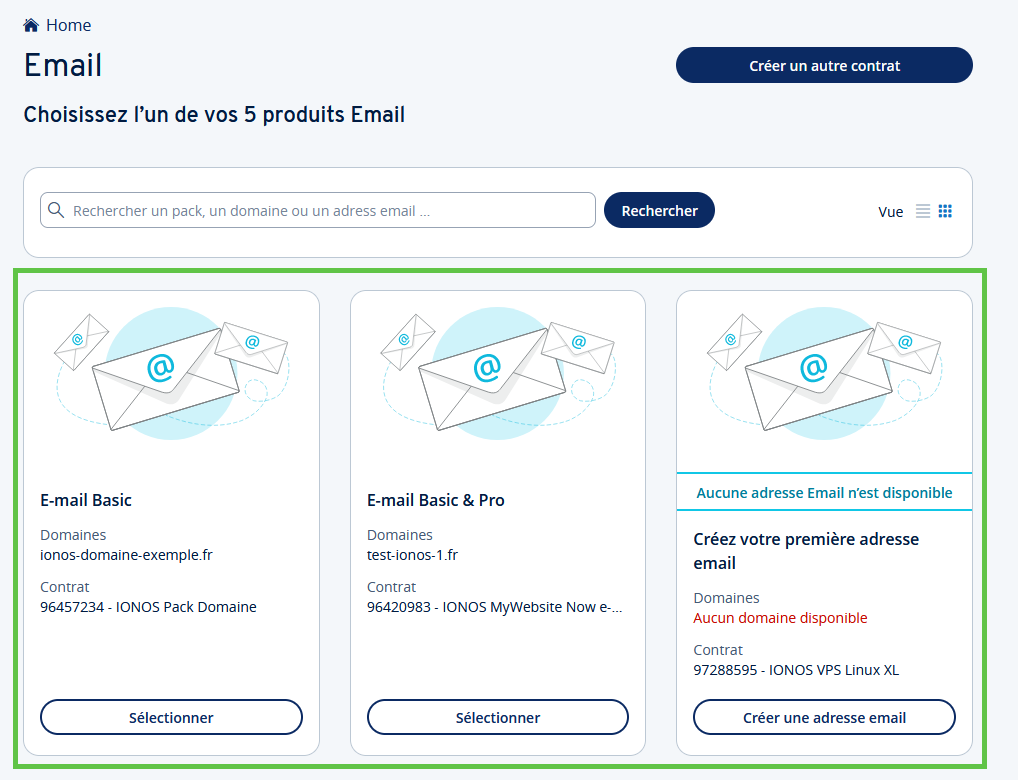
- Ouvrez le site Archivage d'emails en tant qu'administrateur. Pour ce faire, cliquez sur l'icône d'archivage des e-mails à côté de l'adresse e-mail correspondante.
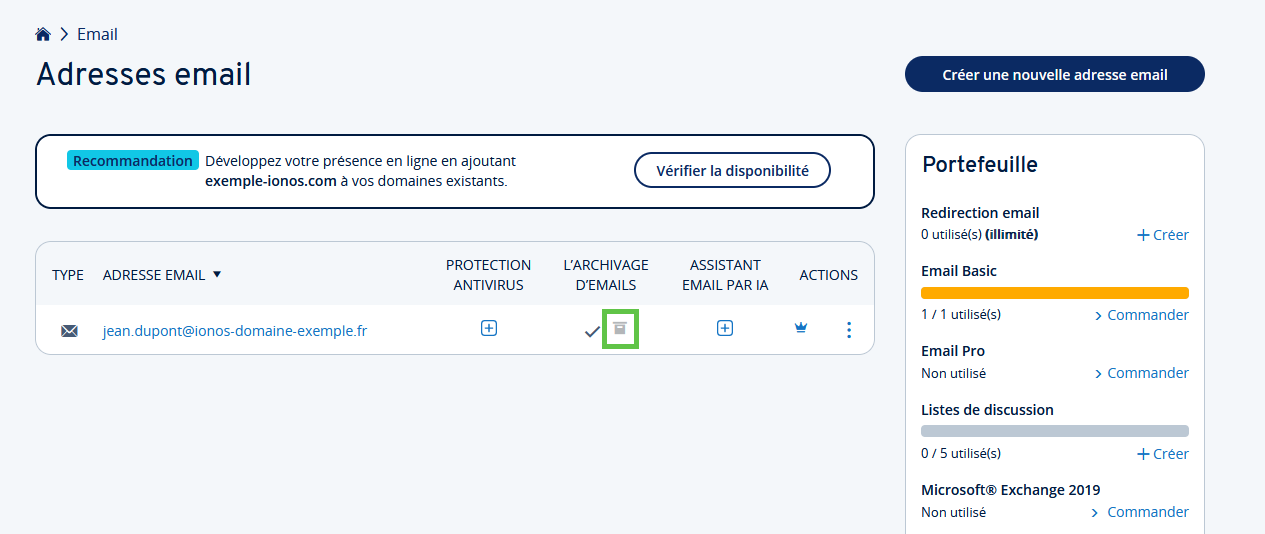
- Cliquez dans la barre de navigation à gauche sur l'icône composée de 4 petits carrés.
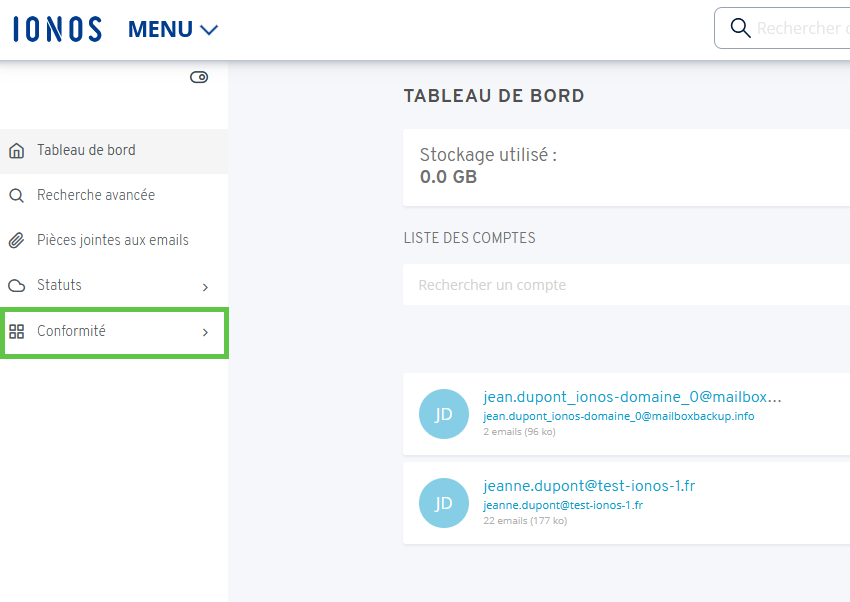
- Dans la barre de navigation à gauche, cliquez sur Politique de sauvegarde.
- Cliquez à droite sur le symbole plus ou + Créer un nouveau.
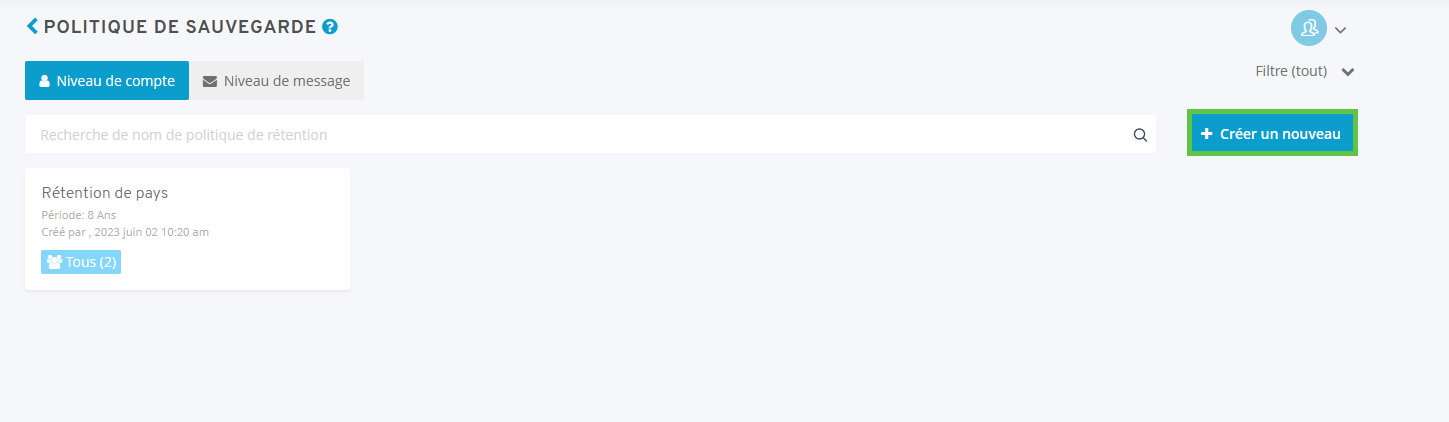
- Saisissez le nom de la politique souhaitée.
- Dans le champ Pour, choisissez si la politique de conservation doit s'appliquer à toutes les boîtes de réception ou seulement à certaines d'entre elles. Si vous souhaitez que la politique de conservation s'applique uniquement à certaines boîtes de réception, sélectionnez Boîte de réception.
- Si vous sélectionnez l'option Boîte de réception, le champ Compte(s) de messagerie s'affiche. Saisissez-y les boîtes de réception souhaitées.
- Dans le champ Période de conservation, sélectionnez la durée de conservation souhaitée.
- Acceptez les termes et conditions.
- Cliquez sur Sauvegarder.